




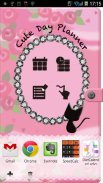

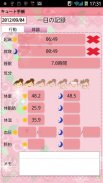

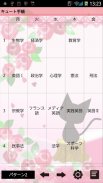

Cute Day Planner

Описание Cute Day Planner
Сохранить и управлять ежедневные события и состояния здоровья просто нажав кнопку карандаш (событие) в календаре!
Расписание функция для студентов! Он может быть использован по-разному, как хорошо! Вы можете использовать его, как вам нравится!
Сохранение заметок с именами тегов и сортировать их по папкам! Используйте его как список дел!
Рукописный ввод функцию Memo для быстрого памятки или поделиться изображение с памятки с вашей семьей и друзьями!
Управление также ежедневные и повторяющиеся планы, так что вы можете использовать в качестве организатора!
Это многофункциональное приложение, но очень прост в использовании!
* Планировщик Симпатичные день не синхронизируется с Google Calendar.
Как использовать Симпатичные Planner День
Начальное окно является покрытием организатора.
1 Нажмите кнопку серый с кошкой, чтобы установить пароль.
2 Нажмите кнопку + добавить еще приложения, чтобы использовать их во время использования Симпатичные Planner день. Это очень удобная функция! Вам не нужно, чтобы закрыть CuteDayPlanner использовать другие приложения!
* Как это сделать *
1 Нажмите на кнопку + черный на белом кружевом. Вы можете просмотреть список приложений, которые установлены на вашем мобильном. Выберите приложения.
2 Перетащите приложение для удаления.
* Кнопки крышки *
1 Календарь: Переход к календарю. Управление ежедневные и повторяющиеся планы.
2 Расписание: Перемещение с графиком. Это для студентов, но он может быть использован по-разному. Используйте его, как вам нравится.
3 Примечание: Сохранение заметок с именами тегов. Управление их с держателями тегов! Использование в качестве список дел!
4 Почерк памятка: Сделайте быстрый памяток и обмениваться фотографиями с памятки с вашей семьей и друзьями!
* Календарь *
Нажмите кнопку "Календарь" на обложке.
1 Выберите день затем нажмите кнопку карандаш (кнопка событие) или "Нажмите здесь, чтобы создавать списки событий." в календаре. Переместить в "Daily To-Do".
1 Нажмите "Действие" маркера "Daily To-Do".
2 Вы можете увидеть список иконок событий по умолчанию. Давайте нажмите иконку "лекарства" в качестве образца.
Появляется 3 всплывающее "Лекарства". правая кнопка верхняя показывает время твои нажатия на значок. Вы можете изменить время, например, время, когда вы должны принять madication или, раз вы взяли в madication. Кнопка X, чтобы очистить время, когда вам не нужно, чтобы сэкономить время. Вы можете сохранить памятки, установить сигнализацию. Нажмите "Сохранить", чтобы закончить и вернуться в календарь. Вы можете подтвердить сохраняются события в списке календаря. Вы можете сэкономить больше событий таким же образом.
4 Если вы хотите сохранить событие, которое не имеет в списке, но не хотите, чтобы зарегистрировать новый значок событий в списке, нажмите «Добавить событие» значок (календаря и черный +). Введите название заголовка, изменить время (если это необходимо), сохранить памятки, календарь крана & черный + изменить значок. Нажмите "Сохранить", чтобы закончить.
5 Если вы хотите добавить новый значок событий в списке, коснитесь кнопки "Добавить" (черный +). Появится всплывающее окно.
1 Добавить: добавить новый значок событий и сохранить с помощью этой кнопки.
2 Назад: вернуться к Daily To-Do.
3 Нажмите (рука и +), чтобы изменить значок.
1 Название события.
2 Выберите вид. Если вы сохраните 999, значок будет добавлен в конец списка.
3 SelectItem: Вы можете создавать подкатегории здесь.
4 Отделка и сохранить кнопку Добавить.
Настройте список событий, как вам нравится!
* Состояние тегов *
Сохранить записи здесь просто нажав каждый кнопки! Это очень просто!
Вы можете сэкономить, время пробуждения / время Кровать / Спальные часов / Условия (лицо иконки) / Вес / Fat скорости / температуры (базальной температуры тела) / кровяного давления / Pulse и Memo.
Каждый элемент может отображаться на графике (Tap "График" кнопки на календаре.).
* Кнопки календаря / от слева *
1.Today:. Вернуться сегодняшнюю дату
2 и 3. Правая кнопка Левый &: Перемещение даты справа налево.
4 Кнопка График: Вы можете видеть графики Daily To-Do.
5 Кнопка Фото Список:. Переместить в Photo окна
6 Кнопка камеры: Возьмите фотографии или выбрать фотографии из галереи мобильного телефона.
7 Кнопка меню: переехать в другой приложений или других окнах.





















